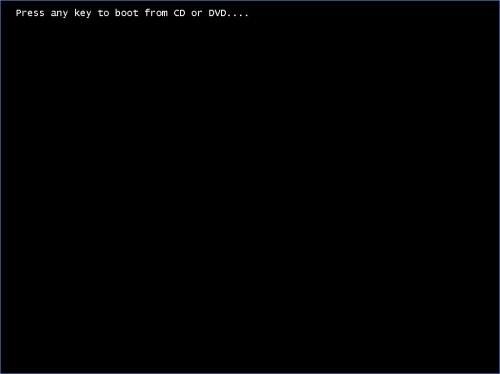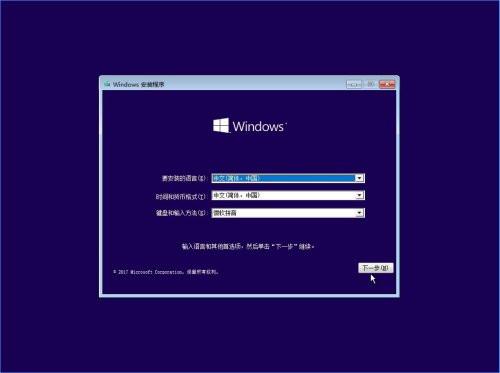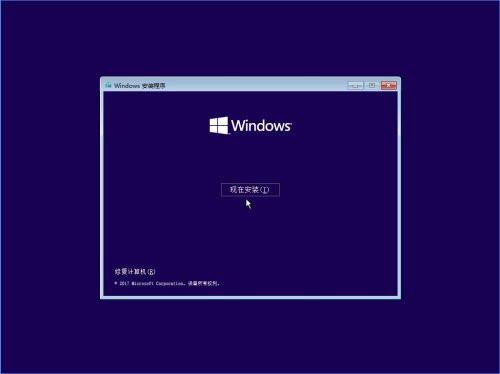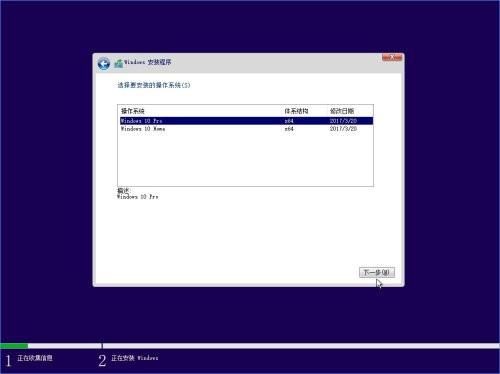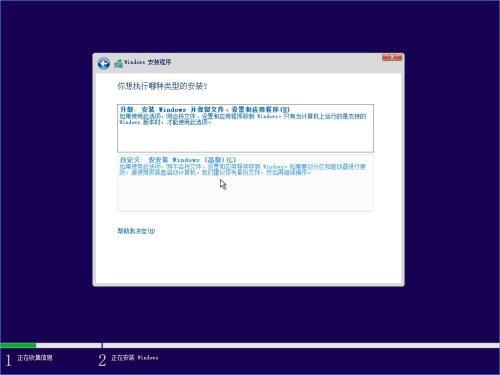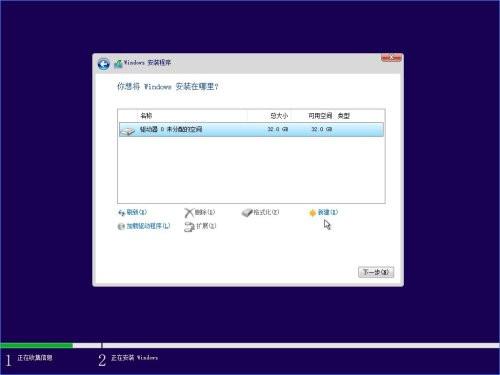Win10 15063正式版如何安装?Win10 build 15063正式版安装步骤
03-20
Win10自发布以来,总共历经了四个正式版本,分别是Build 10240(Version 1507)、Build 10586(Version 1511)以及Build 14393(Version 1607),而今年发布的Build 15063(Version 1703)是微软为Win10推出的第四个正式版本。
教程使用到的原料:
微软创意者更新15063正式版镜像下载页面:点此下载
Win10 PC Build 15063更新修复内容:
1、修复Build 15061以来Edge浏览器挂起和完全无响应的可靠性问题
2、修复Insider用户本地文件和注册表键值与任何系统语言包相关联,导致启用.NET Framework 3.5后语言包不能被安装问题
Win10 build 15063正式版系统的详细安装教程:
提示:重装或升级系统会导致系统盘数据丢失,建议您提前备份重要数据以避免任何损失。
1、开机点击F12进入Boot Menu界面,选择U盘引导启动,出现如下界面,点击任意键;
2、光盘或U盘安装介质引导启动,稍等片刻看到与Win7/8/8.1相似的界面(语言、时间、键盘),点击“下一步”;
3、选择“现在安装”;
4、安装程序正在启动(稍等片刻);
5、激活Windows提示;
提示:全新安装Win10系统可能会看到此界面,如有产品密钥请输入,并点击下一步,或者可选择“我没有产品密钥”,但是系统安装完毕后需要再次激活。
6、选择要安装的操做系统,点击下一步;
提示:如果是多版本的镜像文件会看到此界面,单一版本的系统安装镜像无此界面。
7、勾选“我接受许可条款”,点击“下一步”;
8、你想执行哪种类型的安装?(全新安装Win10系统,请选择自定义:仅安装Windows(高级))
9、你想将Windows安装在哪里?(此界面可针对硬盘进行分区新建、删除、格式化等操做;如没有看到删除或新建,请查看是否有“驱动器选项(高级)”这个选项,如有,请点击该选项。)
10、点击“新建”,输入分区容量数值,计算单位MB,点击“应用”;
11、创建分区提示信息,点击“确定”;
12、自动列出创建好的分区,这里选择“驱动器0分区4 主分区”,点击“下一步”;
13、正在安装Windows;